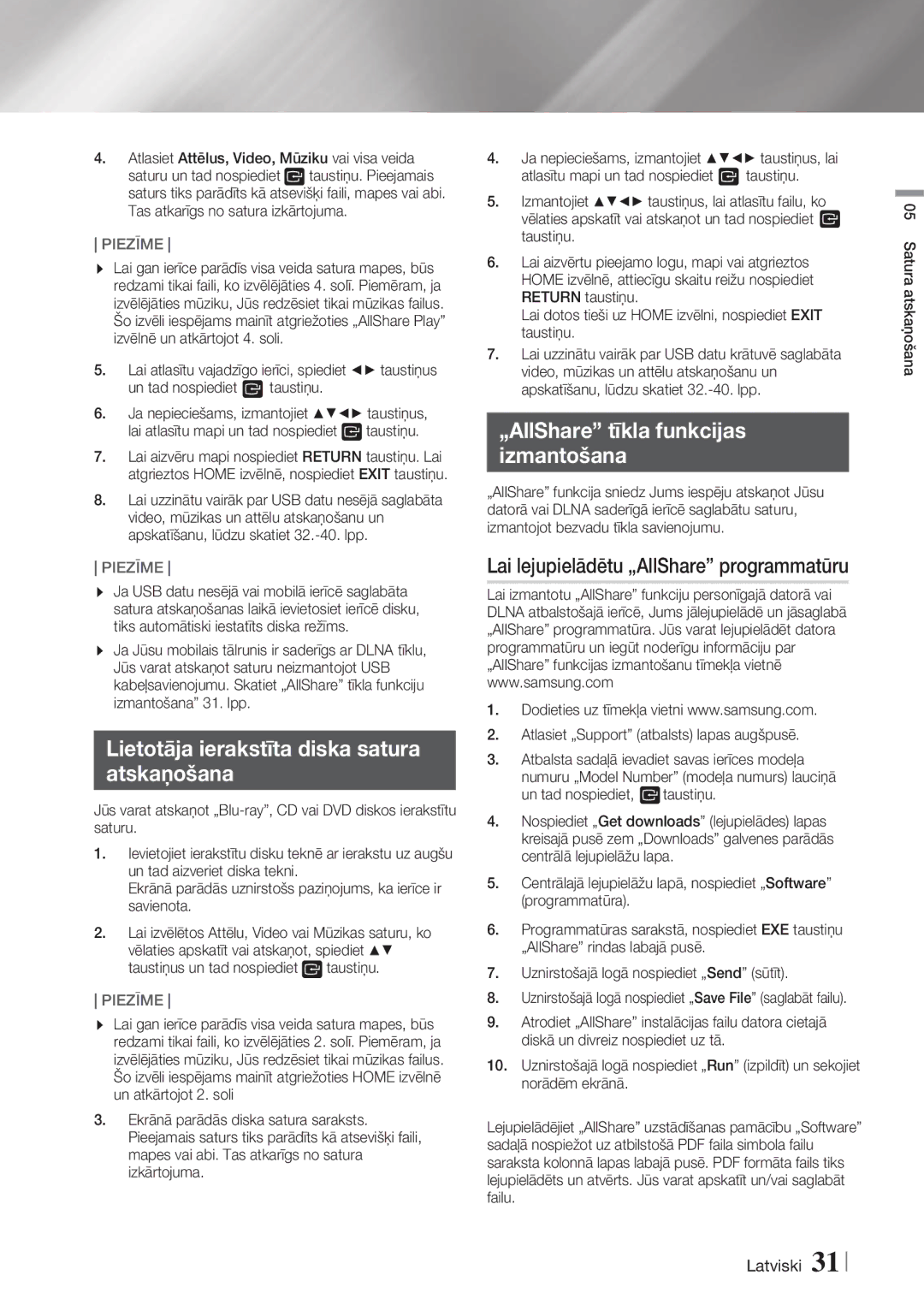4.Atlasiet Attēlus, Video, Mūziku vai visa veida
saturu un tad nospiediet taustiņu. Pieejamais saturs tiks parādīts kā atsevišķi faili, mapes vai abi. Tas atkarīgs no satura izkārtojuma.
PIEZĪME
Lai gan ierīce parādīs visa veida satura mapes, būs redzami tikai faili, ko izvēlējāties 4. solī. Piemēram, ja izvēlējāties mūziku, Jūs redzēsiet tikai mūzikas failus. Šo izvēli iespējams mainīt atgriežoties „AllShare Play” izvēlnē un atkārtojot 4. soli.
5.Lai atlasītu vajadzīgo ierīci, spiediet ◄► taustiņus
un tad nospiediet  taustiņu.
taustiņu.
6. Ja nepieciešams, izmantojiet | taustiņus, |
lai atlasītu mapi un tad nospiediet | taustiņu. |
7.Lai aizvēru mapi nospiediet RETURN taustiņu. Lai atgrieztos HOME izvēlnē, nospiediet EXIT taustiņu.
8.Lai uzzinātu vairāk par USB datu nesējā saglabāta video, mūzikas un attēlu atskaņošanu un apskatīšanu, lūdzu skatiet
PIEZĪME
Ja USB datu nesējā vai mobilā ierīcē saglabāta satura atskaņošanas laikā ievietosiet ierīcē disku, tiks automātiski iestatīts diska režīms.
Ja Jūsu mobilais tālrunis ir saderīgs ar DLNA tīklu, Jūs varat atskaņot saturu neizmantojot USB kabeļsavienojumu. Skatiet „AllShare” tīkla funkciju izmantošana” 31. lpp.
Lietotāja ierakstīta diska satura
atskaņošana
Jūs varat atskaņot
1.Ievietojiet ierakstītu disku teknē ar ierakstu uz augšu un tad aizveriet diska tekni.
Ekrānā parādās uznirstošs paziņojums, ka ierīce ir savienota.
2.Lai izvēlētos Attēlu, Video vai Mūzikas saturu, ko
vēlaties apskatīt vai atskaņot, spiediet
taustiņus un tad nospiediet | taustiņu. |
PIEZĪME
Lai gan ierīce parādīs visa veida satura mapes, būs redzami tikai faili, ko izvēlējāties 2. solī. Piemēram, ja izvēlējāties mūziku, Jūs redzēsiet tikai mūzikas failus. Šo izvēli iespējams mainīt atgriežoties HOME izvēlnē un atkārtojot 2. soli
3.Ekrānā parādās diska satura saraksts. Pieejamais saturs tiks parādīts kā atsevišķi faili, mapes vai abi. Tas atkarīgs no satura izkārtojuma.
4. | Ja nepieciešams, izmantojiet | taustiņus, lai | |
| atlasītu mapi un tad nospiediet | taustiņu. | |
5. | Izmantojiet | taustiņus, lai atlasītu failu, ko | |
vēlaties apskatīt vai atskaņot un tad nospiediet taustiņu.
6.Lai aizvērtu pieejamo logu, mapi vai atgrieztos HOME izvēlnē, attiecīgu skaitu reižu nospiediet RETURN taustiņu.
Lai dotos tieši uz HOME izvēlni, nospiediet EXIT taustiņu.
7.Lai uzzinātu vairāk par USB datu krātuvē saglabāta video, mūzikas un attēlu atskaņošanu un apskatīšanu, lūdzu skatiet
„AllShare” tīkla funkcijas
izmantošana
„AllShare” funkcija sniedz Jums iespēju atskaņot Jūsu datorā vai DLNA saderīgā ierīcē saglabātu saturu, izmantojot bezvadu tīkla savienojumu.
Lai lejupielādētu „AllShare” programmatūru
Lai izmantotu „AllShare” funkciju personīgajā datorā vai DLNA atbalstošajā ierīcē, Jums jālejupielādē un jāsaglabā „AllShare” programmatūra. Jūs varat lejupielādēt datora programmatūru un iegūt noderīgu informāciju par „AllShare” funkcijas izmantošanu tīmekļa vietnē www.samsung.com
1.Dodieties uz tīmekļa vietni www.samsung.com.
2.Atlasiet „Support” (atbalsts) lapas augšpusē.
3.Atbalsta sadaļā ievadiet savas ierīces modeļa
numuru „Model Number” (modeļa numurs) lauciņā
un tad nospiediet, | taustiņu. |
4.Nospiediet „Get downloads” (lejupielādes) lapas kreisajā pusē zem „Downloads” galvenes parādās centrālā lejupielāžu lapa.
5.Centrālajā lejupielāžu lapā, nospiediet „Software” (programmatūra).
6.Programmatūras sarakstā, nospiediet EXE taustiņu „AllShare” rindas labajā pusē.
7.Uznirstošajā logā nospiediet „Send” (sūtīt).
8.Uznirstošajā logā nospiediet „Save File” (saglabāt failu).
9.Atrodiet „AllShare” instalācijas failu datora cietajā diskā un divreiz nospiediet uz tā.
10.Uznirstošajā logā nospiediet „Run” (izpildīt) un sekojiet norādēm ekrānā.
Lejupielādējiet „AllShare” uzstādīšanas pamācību „Software” sadaļā nospiežot uz atbilstošā PDF faila simbola failu saraksta kolonnā lapas labajā pusē. PDF formāta fails tiks lejupielādēts un atvērts. Jūs varat apskatīt un/vai saglabāt failu.
05 Satura atskaņošana
Latviski 31